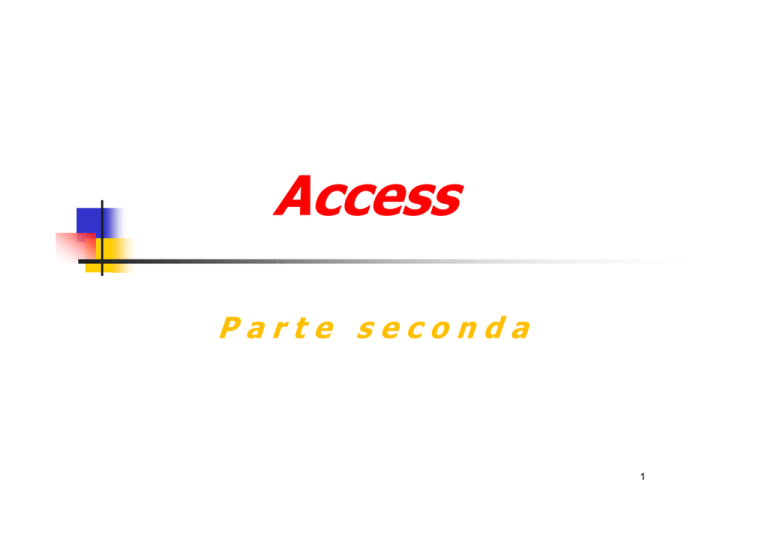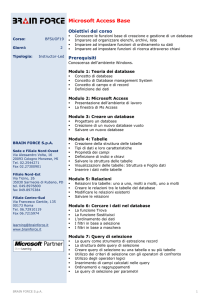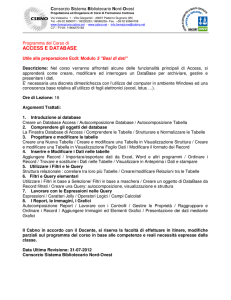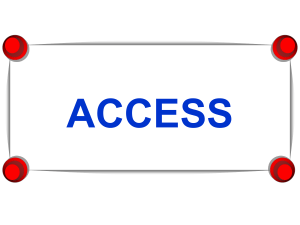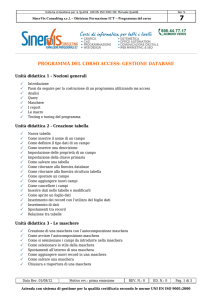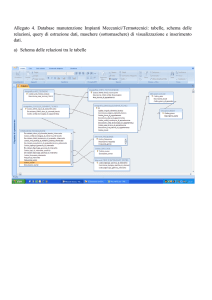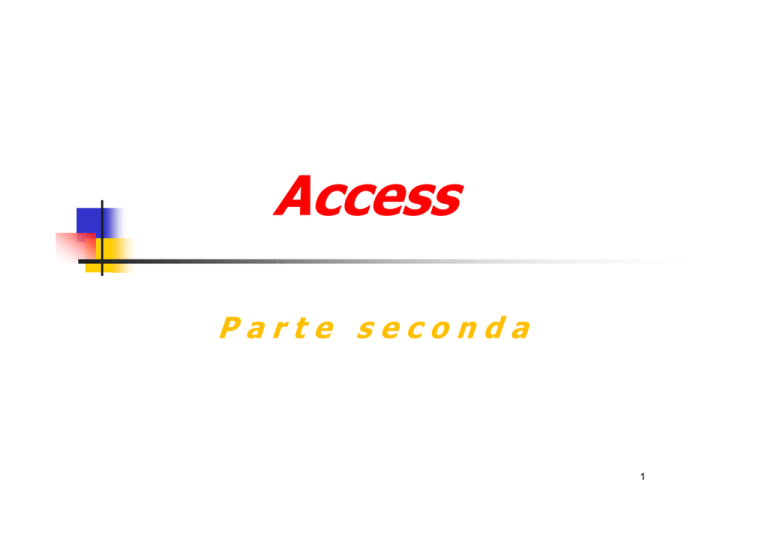
Access
Parte seconda
1
Oggetti di Access : Riassunto
Maschera
1
Maschera
2
Query 1
Tabella
DAP
Query 3
Report 1
Report 2
2
Relazioni fra tabelle
Access è un database “relazionale” (la sua
struttura si basa su tabelle e corrispondenze
fra tabelle)
In Access viene utilizzato impropriamente il
termine “relazione” per sottointendere le
corrispondenze fra le tabelle .
Fino a questo momento abbiamo considerato
solo una tabella o tabelle separate, ora
proveremo a “relazionarle”
3
Caso di Studio - Relazioni
Consideriamo un database di un comune. Il
database deve contenere le informazioni
relative ai genitori (Cognome, NomePadre,
NomeMadre, Indirizzo) e ai loro figli (Nome,
età).
L’uso di una tabella non basta, serve una
seconda tabella Figli che sia “relazionata” alla
prima...
4
Caso di Studio - Relazioni
Struttura Tabella ->
Inserisci “colonna ricerca”:
l’autocomposizione Ricerca
consente di inserire in una
tabella una “Colonna Ricerca” i
cui valori sono prelevati da
un’altra tabella: RELAZIONE
Alla fine si otterrà...
5
Caso di Studio - Relazioni
La relazione Genitori-Figli è detta
1 a molti
A un figlio è associato 1 record Genitori
A un genitore sono associati MOLTI figli
Genitori
Tabella Primaria
Figli
Tabella Correlata
6
Integrità referenziale
E’ possibile applicacare
l’Integrità Referenziale.
In questo modo Access
verifica:
I record orfani
Non posso cancellare un
genitore se c’è un figlio
Aggiorna i record a catena
Modifiche ai Genitori si
ripercuotono sui figli
Elimina record a catena
Se cancello un Genitore,
vengono eliminati anche i figli
7
Relazioni molti a molti
Esistono relazioni più complesse di
quella appena esaminata
Consideriamo il database di una
biblioteca
Tabella Autori
Nome, Cognome, Data di Nascita
Tabella Libri
Titolo, Genere, Casa Editrice
8
Relazione molti a molti (2)
Soluzione: tre tabelle e due relazioni
Mi serve una tabella intermedia che
colleghi Libri e Autori
9
Visualizzare i dati
Foglio Dati
Maschera
Pulsanti di
Spostamento
10
Creazione di Maschere
Il modo più semplice di creare una
nuova maschera è utilizzare
l’autocomposizione.
Si sceglie la tabella, i
campi da considerare
e la forma estetica.
In seguito vedremo la
creazione manuale.
11
Maschera su tabelle figlio
di relazioni
Sulla tabella figlio è possibile costruire
una maschera (usare
l’autocomposizione)
Il risultato sarà una maschera con un
controllo a tendina per la scelta dei
valori dalla tabella primaria
12
Maschera su tabella padre
Anche sulla tabella primaria è possibile costruire
una maschera
Il risultato sarà una maschera con un una
sottomaschera che mostra tutti i record correlati
Località
Località:[Città]&”,”&[Provincia]
Paga Lorda
Lorda:[ore]*[retribuzione oraria]
13
Maschera su tabella padre
14
Report
Un report consente di visualizzare i dati
memorizzati in tabelle o query del DB
Tale visualizzazione non ha lo scopo di
consentire facili inserimenti o modifiche, ma
di PRESENTARE i dati in un formato efficace
all’interlocutore (su video o su carta)
La struttura della query e delle tabelle
fornisce all report le istruzioni per trovare i
record appropriati da visualizzare
15
Autocomposizione
Consente di creare velocemente report
efficaci
E’ possibile scegliere:
Tabella/Query di base
per il report
Campi interessanti
Livelli di raggruppamento
Ordine di visualizzazione
16
Modificare la struttura
L’autocomposizione non è quasi mai in
grado di soddisfare le nostre particolari
esigenze, si deve modificare
manualmente la struttura
Si noti che è possibile anche partire da
zero e costruire il report
Normalmente questo sistema è più
dispendioso e conviene partire da un
autocomposizione
17